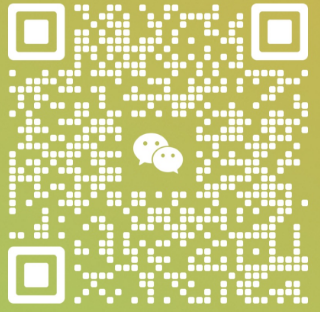赛默飞培养箱150i远程监控设置
本篇将从网络设置、接口配置、软件连接、数据管理、安全策略等多个方面深入阐述150i远程监控系统的设置与使用,旨在为使用者提供详尽、实用的参考。
赛默飞150i培养箱远程监控设置全解析
一、前言
随着实验室自动化与信息化的不断发展,越来越多科研机构和制药企业将远程设备管理纳入实验管理体系中。赛默飞(Thermo Fisher Scientific)150i CO₂培养箱支持网络连接与远程监控功能,为使用者提供温度、CO₂浓度、湿度等关键环境参数的远程读取、报警推送、数据下载和远程控制能力。通过科学配置,该功能可大大提高设备使用效率、实验数据可追溯性以及操作安全性。
本篇将从网络设置、接口配置、软件连接、数据管理、安全策略等多个方面深入阐述150i远程监控系统的设置与使用,旨在为使用者提供详尽、实用的参考。
二、硬件与接口基础
1. 远程监控基础配置
Thermo 150i CO₂培养箱标配或选配以下网络监控接口模块:
以太网口(Ethernet, RJ-45)
USB接口
RS-232串口
无线通信模块(部分型号选配)
推荐优先使用有线网络连接以获得更稳定的数据传输速率与安全性。RS-232接口适用于本地串口监控系统集成,USB接口用于数据导出及固件升级。
2. 设备网络支持功能
150i支持基于Modbus协议或Thermo Fisher专有数据协议进行通信,并可通过局域网接入Thermo Scientific DeviceLink™或Smart-Vue™远程监控平台,实现以下功能:
实时数据查看(温度/湿度/CO₂浓度)
历史曲线下载
远程报警推送(邮件、短信、App)
状态日志浏览
设备异常记录
远程固件升级(高级用户)
三、远程连接网络设置
1. 网络环境准备
在配置前请确保以下条件:
实验室内有可用有线或无线局域网
分配给设备的IP地址为固定IP或DHCP自动分配
网络不启用MAC地址过滤
路由器开放通信端口(一般为TCP 502、TCP 8080)
建议由实验室IT部门提供专属子网,避免与其他高负载设备共用网络。
2. 设备端设置步骤
2.1 接入有线网络
使用标准网线将培养箱背部网口连接至局域网交换机或路由器;
打开设备控制面板,进入系统设置菜单;
在“网络设置”中选择“以太网”模式;
设置方式选择“自动获取”或“手动指定”;
自动获取:设备通过DHCP自动分配IP;
手动指定:输入IP地址、子网掩码、网关、DNS信息;
保存设置后,等待设备联网确认提示(可通过“连接状态”页面查看);
记录IP地址以供后续使用。
2.2 接入无线网络(如有配备)
进入系统菜单,选择“无线设置”;
开启无线模块;
扫描可用网络,选择实验室WiFi名称;
输入正确的网络密码;
连接成功后查看IP信息,并记录。
四、远程监控平台设置
1. 使用Smart-Vue Pro平台(适用于多个设备集中管理)
1.1 平台安装部署
可部署于本地服务器或使用Thermo提供的云平台;
用户需在电脑或移动端安装Smart-Vue客户端;
服务器配置需满足最低要求:Windows 10/11,4GB RAM,100GB硬盘空间。
1.2 添加设备
启动Smart-Vue应用,登录管理员账户;
进入“设备管理”模块;
点击“添加新设备”,选择“CO₂培养箱”类型;
输入设备名称、IP地址、端口号(如502);
点击“连接”,系统将自动同步设备数据结构;
配置更新频率(建议1–5分钟一次)和报警推送参数。
2. 使用网页访问(基于设备内置Web服务)
部分型号提供内置Web访问页面,用户可通过浏览器访问设备状态:
在浏览器输入设备IP地址(如:http://192.168.1.50);
登录默认用户名与密码(可在说明书中获取);
进入主界面查看实时状态、下载日志文件、修改设定;
建议在第一次登录后修改密码增强安全性。
五、数据管理与下载
1. 本地数据导出(USB)
插入USB存储设备至前面板USB口;
在菜单中选择“导出数据”;
可选择导出温度、CO₂浓度、湿度等数据;
格式支持CSV或PDF,便于在电脑中分析;
支持按时间段导出或全部导出。
2. 网络端下载
通过Smart-Vue或网页界面可下载日志文件:
支持以图表或列表形式查看历史数据;
可导出为EXCEL、CSV格式用于归档或质控分析;
系统支持最长90天数据保存(可扩展存储模块延长周期)。
六、报警通知设置
1. 报警项目范围
可设置的报警项目包括:
温度偏差报警(上下限)
CO₂浓度偏差
湿度不足
门开超时
电源中断
网络断连
系统异常自检失败
2. 通知方式设置
2.1 邮件通知
在系统或平台中配置SMTP服务器信息;
输入发件人邮箱及收件人邮箱;
设置报警触发后发送间隔时间(建议≥5分钟);
开启SSL加密确保传输安全。
2.2 短信/移动App推送
需配合云平台使用;
用户绑定手机号或App账号;
支持多用户同时接收同一设备报警;
报警内容包括设备名称、参数名称、报警值、时间戳等信息。
七、安全性与访问控制
1. 用户权限管理
设备支持创建多个用户账号;
可分为管理员、操作员、只读用户三种权限等级;
限制低权限用户修改设定参数,确保设备稳定运行;
所有设置更改将记录日志,可供追溯。
2. 网络安全建议
修改默认登录密码;
关闭不使用的通信端口;
禁止公网访问,仅限局域网使用;
定期更新设备固件以获得最新安全补丁;
配置防火墙和设备MAC地址白名单限制非法连接。
八、常见故障与排查建议
| 问题现象 | 可能原因 | 解决建议 |
|---|---|---|
| 无法连接远程平台 | IP设置错误、网络未接通 | 检查IP、网线、网络可达性 |
| 数据同步中断 | 网络中断、平台异常 | 重启网络设备,确认平台服务状态 |
| 报警无法接收 | 邮箱配置错误、通知禁用 | 核查SMTP设置,启用通知选项 |
| 无法导出数据 | U盘格式不兼容或空间不足 | 使用FAT32格式U盘,确认存储容量 |
| 登录网页出错 | 浏览器兼容问题 | 尝试更换Chrome/Firefox访问 |
九、最佳实践建议
配置静态IP地址:避免DHCP更换地址导致平台失联;
启用多用户管理:便于多人协作管理但防止误操作;
定期备份日志:每月导出并归档历史数据;
设置合理报警阈值:防止误报,提高报警准确性;
在断电风险区域配备UPS:保障远程监控持续运行;
每季度测试远程访问与报警功能:确保在关键时刻可靠响应;
开启自动时间同步:避免记录时间漂移导致数据混乱;
使用VPN访问设备(如需跨地域远程访问):提高数据传输安全性。
十、总结
赛默飞150i CO₂培养箱的远程监控功能为实验室设备管理提供了高效、安全和可视化的解决方案。通过合理配置网络连接、监控平台和报警机制,用户可以实时掌握设备运行状态、及时响应异常情况,并实现远程调控与数据记录。这不仅提升了实验室运维效率,还加强了样品安全与数据完整性。
在实际应用中,建议结合实验室信息化管理系统(如LIMS平台)进行整合,进一步推动实验室管理向数字化、自动化迈进。如需进行更高级的集成,例如API调用、智能网关部署或云端数据对接,还可咨询技术服务团队定制解决方案。